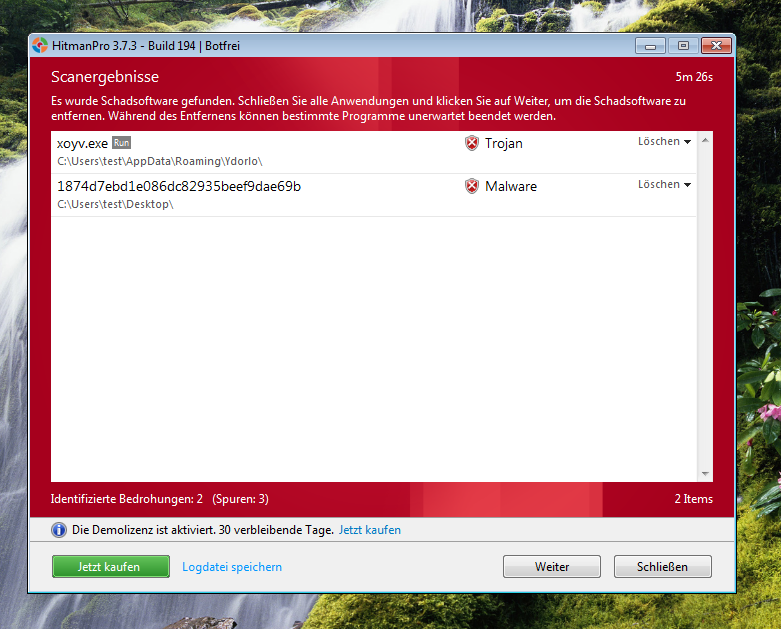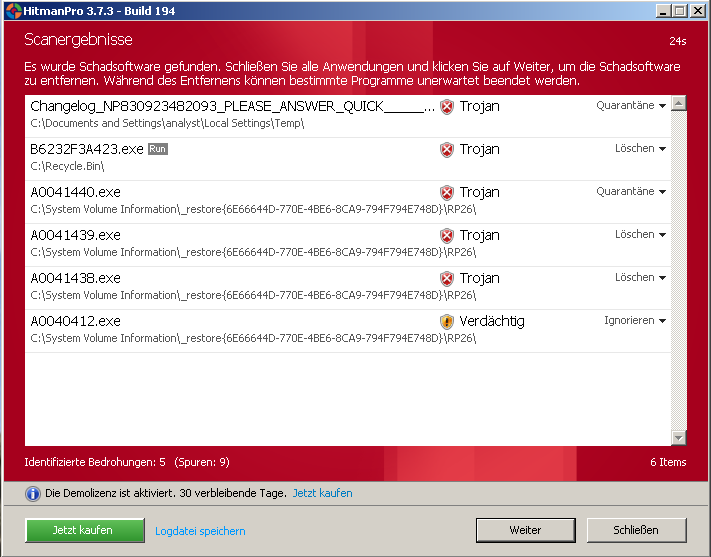Sie haben eine Benachrichtigung Ihres Internetproviders mit folgendem oder ähnliche Inhalt bekommen und sind sich nicht sicher ob diese Benachrichtigung “echt” ist?
Sehr geehrter Herr ******
wir haben von spezialisierten Sicherheitsexperten Hinweise darauf erhalten, dass an Ihrem Internetzugang ein Computer betrieben wird der durch die schädliche Software “SpyEye” (Online Banking Trojaner) infiziert wurde.
Tipp: Wie Sie gefälschte EMails erkennen können lesen Sie in unserem Bericht über Phishing-Mails bzw. rufen Sie bei ihrem Internet Provider an und erkundigen Sie sich.
Was ist ein SpyEye?
Sowohl Zeus als auch SpyEye sind unter anderem auf Diebstahl von Account-Daten für’s Online-Banking spezialisiert. Die ersten Versionen des SpyEye hatten identische Eigenschaften und ähnlichen Programmcode wie der ZeuS. Anfänglich versuchte der SpyEye sogar den ZeuS-Trojaner zu eliminieren, obwohl dahinter die selben Entwickler vermutet werden. Das Sammeln von Online-Banking Daten ist nur ein Randprodukt, der SpyEye Trojaner ist flexibel anpassbar und in der Lage, Telefonate zu überwachen, Tastatureingaben visuell und akustisch mit zuschneiden, Videokonferenzen zu überwachen und Dokumente zu kopieren.
Im nachfolgenden zeigen wir Ihnen, wie Sie mit Hilfe des Tools HitmanPro Ihren Rechner auf eine SpyEye-Infektion hin untersuchen und diesen entfernen.
1. Laden Sie HitmanPro herunter und starten Sie das Programm. Es erscheint folgender Bildschirm (Abb.1).
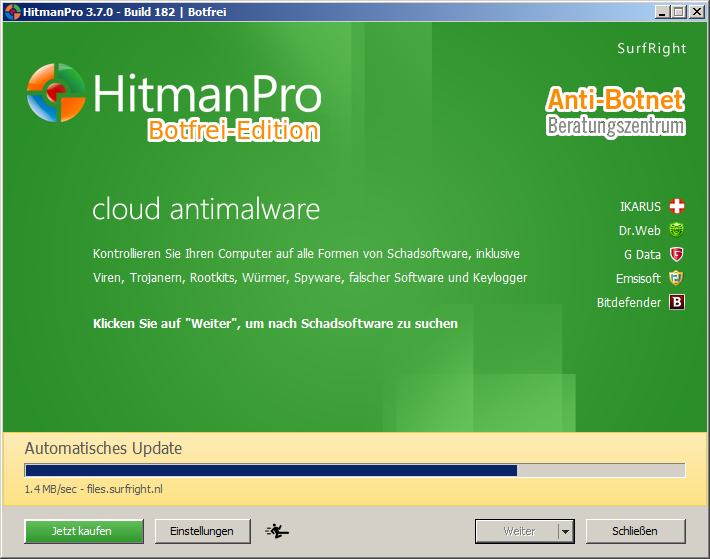
Abb.1
2. Sollten Sie mit SpyEye infiziert sein, sollte sich der Hintergrund des HitmanPro-Screens plötzlich rot färben (Abb.2). Am Ende des Suchlaufs von HitmanPro, werden alle gefundenen Infektionen aufgelistet.
3. Drücken Sie auf “Weiter” und Sie werden automatisch zur Aktivierung der Lizenz geführt (Abb.3). Nachdem Sie die Lizenz aktiviert haben, ist HitmanPro für den Privatgebrauch 30 Tage kostenfrei uneingeschränkt nutzbar.
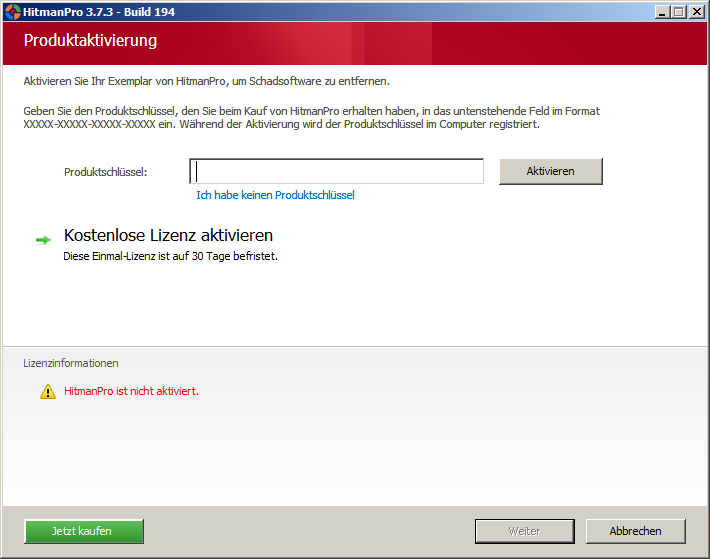
Abb.3
4. Mit “Weiter” werden die gefunden Infektionen vom HitmanPro entfernt (Abb.4). Je nach Infektion, wird der Computer neu gestartet.
Überprüfung des Virus-Sample bei virustotal.com

https://www.virustotal.com/de/file/04201c56061356c43fef219107acf543e81c76a2522cdb23e36e593ee7151d7e/analysis/1366972545/
Wie geht es weiter, nachdem ich mit HitmanPro mein System bereinigt habe?
- Machen Sie regelmäßig Online Banking, setzen Sie sich umgehend mit der Bank in Verbindung und lassen neue Zugangsdaten einrichten.
- Ändern Sie alle anderen Onlinezugänge z.B. Facebook, Amazon u.a. von einer sauberen Umgebung aus.
- Es kann durchaus sein, dass der Provider innerhalb 48Std. eine Rückmeldung erwünscht, informieren Sie Ihren Provider bevor dieser evtl. den Internetzugang schließt.
Weiter sinnvolle Maßnahmen nach Neuinstallation des Rechners
- Installieren Sie eine professionelle AV-Software und achten Sie darauf, dass diese immer aktuell und im Hintergrund (als Guard) mitläuft.
- Überprüfen Sie Ihren Rechner regelmäßig auf Schadcode-Befall, und holen Sie sich hierbei IMMER eine zweite Meinung durch HitmanPro oder unsere DE-Cleaner ein!
- Machen Sie bei unserem JAVA-Experiment mit und deinstallieren Sie JAVA.
- Surfen Sie nicht mit einem administrativem Konto. Denn wenn Sie ohne Authentifizierung Programme installieren können, dann kann dies auch ein Schadprogramm.
- Halten Sie Ihre Software aktuell: Hierbei hilft Ihnen z.B. CSIS Heimdal Security Agent.
- Surfen Sie mit Mozilla’s FireFox? Dann greifen Sie auf die Browsererweiterungen wie Noscript, Adblock , WOT und HitmanPro.Alert zurück.
- Nutzen Sie die “Windows Systemwiederherstellung” und greifen Sie auf eine Imaging-Software zurück, beispielsweise Acronis. Beachten Sie hierbei, dass die Imageabbilder Ihre Passwörter und persönlichen Daten enthalten. Hier empfehlen wir den Einsatz von verschlüsselten Festplatten. Testen Sie das Einspielen der von Ihnen erstellten Systemabbilder (“images”) nach einem festen Zeitplan.
- Öffnen Sie Dateien nur von vertrauenswürdigen Quellen und wenn Sie diese erwarten. Dies gilt für Datei-Anhänge aus E-Mails genauso, wie für Downloads aus dem World Wide Web. Meiden Sie Streaming-Platformen!
- Sofern deine Bank eine Umstellung auf ein anderes TAN-Verfahren anbietet, solltest Sie auf SmartTAN wechseln!
Anmerkung des ABBZ: Wenn ihr Rechner mit dem SpyEye infiziert ist, bekommen Sie nur 100%ige Sicherheit, wenn Sie das System formatieren und neu aufsetzen! Unsere Experten im Forum helfen Ihnen gerne weiter!